xp和win7能共享打印机吗 xp和win7系统共享打印机教程
xp和win7能共享打印机吗,随着科技的不断发展,我们现如今常常会使用多个不同操作系统的电脑,而在这个背景下,xp和win7两个操作系统的共享功能就尤其重要了。在这篇文章中我们将探讨如何实现xp和win7系统的共享打印机功能,并提供详细的教程。共享打印机功能的实现可以帮助我们更方便地在不同系统之间进行打印任务的分配,提高工作效率。无论是在家庭环境还是办公场所,掌握这一技巧都是非常实用的。接下来让我们一起来了解如何实现xp和win7系统的共享打印机功能吧!
步骤如下:
1.点击 开始菜单,点击 打印机和传真。
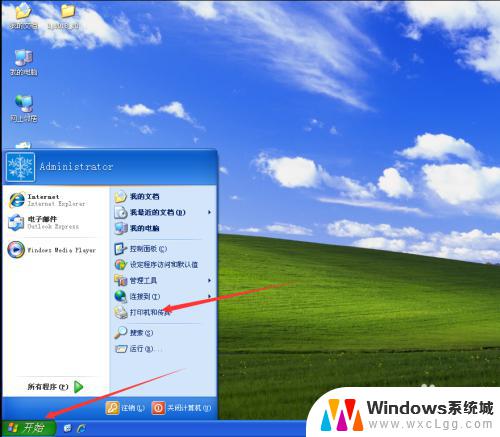
2.在打开的界面中鼠标右键点击你要共享的打印机,在菜单中点击共享。
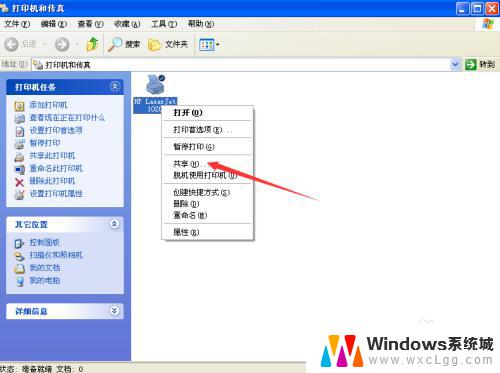
3.在打开的打印机属性界面中,点击 共享 ,点击下部的箭头所指的位置。
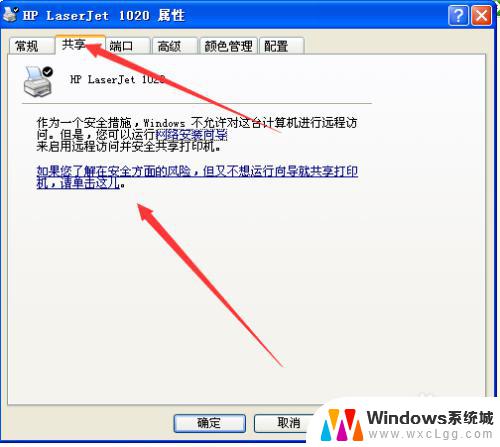
4.在弹出的窗口中点击 只启用打印机共享。
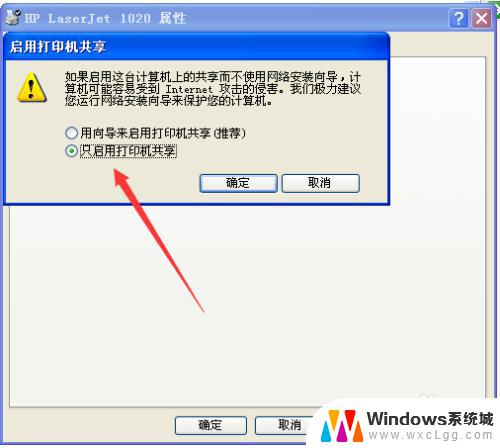
5.在新界面中点击 共享这台打印机,点击确定。
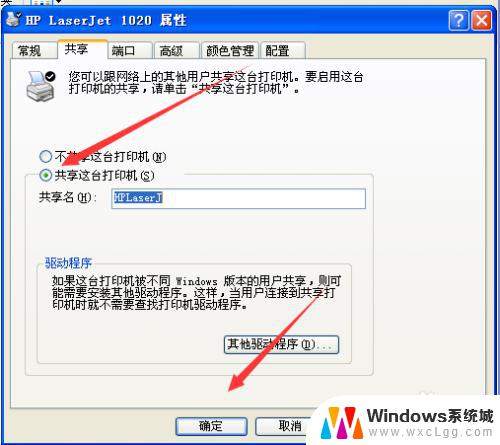
6.返回到桌面,右击 我的电脑,在弹出的菜单中点击属性。
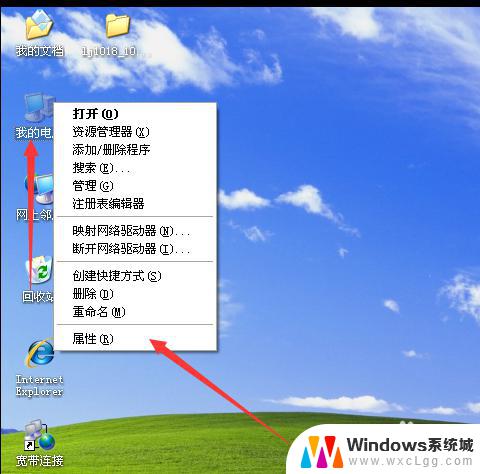
7.在打开的界面中点击 计算机名 ,将这台电脑的计算机名称记下来。有用!
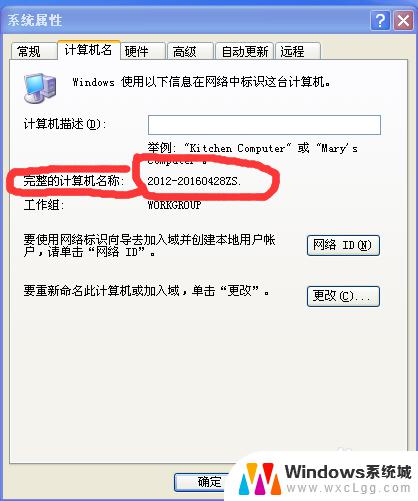
8.如果你的网络是固定ip的,用ip共享。鼠标右击桌面的网上邻居,在菜单中点击属性。

9.右击本地连接,在弹出的菜单中点击状态。
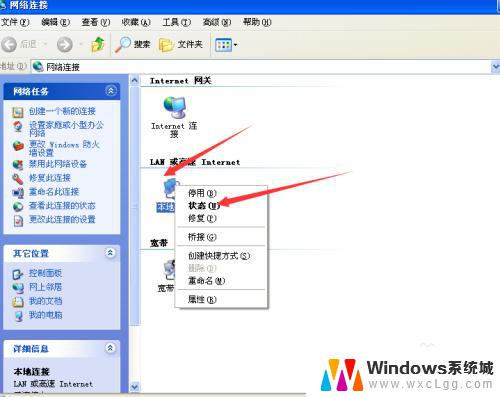
10.将本机的ip地址记录下来,有用!

以上是关于xp与win7共享打印机的全部内容,如果您也遇到了同样的问题,请参照小编的方法处理,希望这些方法能对您有所帮助。
xp和win7能共享打印机吗 xp和win7系统共享打印机教程相关教程
-
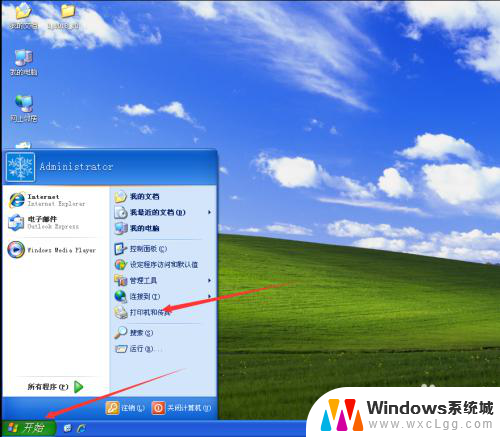 xp 系统打印机共享 xp和win7系统如何共享打印机设置步骤
xp 系统打印机共享 xp和win7系统如何共享打印机设置步骤2024-04-22
-
 winxp连接win7共享打印机 如何在xp系统中连接win7共享打印机
winxp连接win7共享打印机 如何在xp系统中连接win7共享打印机2023-11-26
-
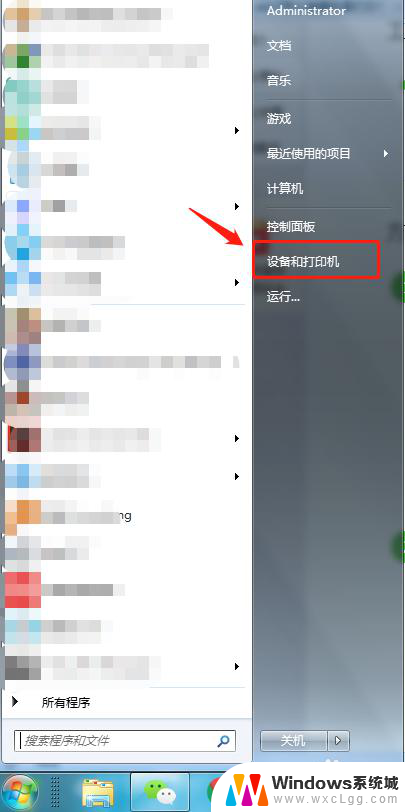 win7 网络共享打印机 win7共享打印机连接方法
win7 网络共享打印机 win7共享打印机连接方法2025-03-27
-
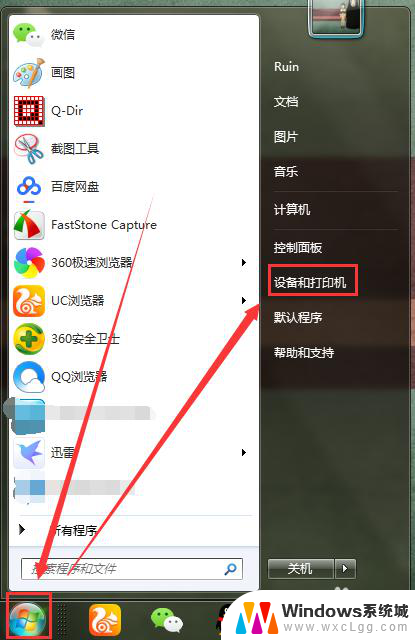 win7共享打印机添加 win7如何设置共享打印机在局域网中
win7共享打印机添加 win7如何设置共享打印机在局域网中2023-12-15
-
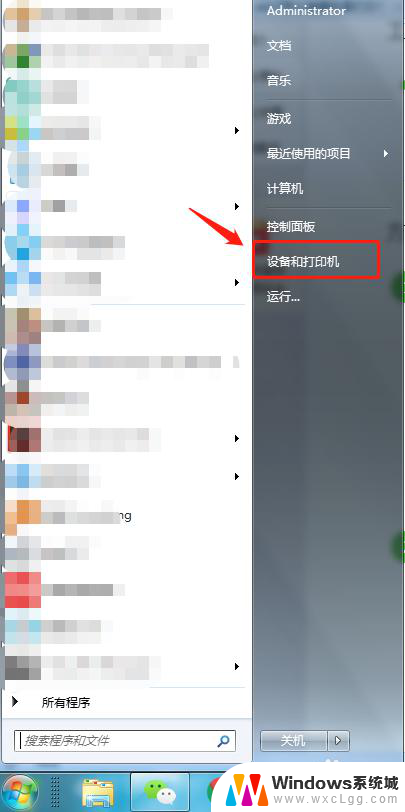 win7如何无线连接打印机 win7共享打印机连接教程
win7如何无线连接打印机 win7共享打印机连接教程2024-07-13
-
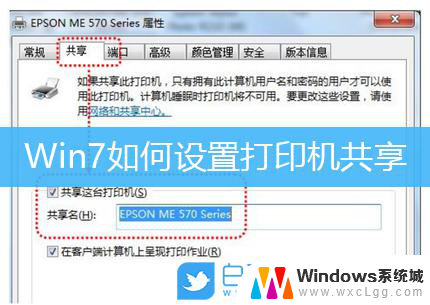 windows7共享打印机设置 win7无线打印机共享
windows7共享打印机设置 win7无线打印机共享2024-07-16
- win7怎么连打印机 win7共享打印机连接方法
- win7打印机共享错误0x000006d9 win7打印机共享出现错误0x000006d9的解决方法
- win7共享打印机要输入网络凭据 如何解决WIN7共享打印机提示输入网络凭据的问题
- xp访问不了win7共享 XP无法访问Windows7共享文件夹的原因和解决办法
- win7无法打开图片 Win7提示windows照片查看器无法打开此图片怎么办
- win7电脑如何调整桌面亮度 win7系统屏幕亮度调节方法
- win7如何设置文件夹共享 Win7网络共享文件夹设置步骤
- win7设置息屏时间 Windows7息屏时间在哪里调整
- window7摄像头功能在哪里 win7如何打开摄像头快捷键
- win7电脑插耳机没声音 WIN7系统台式电脑插入音响无声音解决方案
win7系统教程推荐
- 1 win7无法打开图片 Win7提示windows照片查看器无法打开此图片怎么办
- 2 win7如何设置文件夹共享 Win7网络共享文件夹设置步骤
- 3 win7电脑插耳机没声音 WIN7系统台式电脑插入音响无声音解决方案
- 4 windows7如何打开蓝牙 win7在哪里可以找到蓝牙开关
- 5 win7电脑刚装的系统文件没有图标 win7刚装完系统找不到计算机图标怎么办
- 6 win7设置主副显示器 win7双屏电脑主屏副屏切换方法
- 7 win7家庭普通版激活密匙 win7家庭版激活密钥大全
- 8 win7开不开机怎么修复 Win7系统无法启动解决方法
- 9 windows 7专业版激活密钥永久免费 2023最新win7专业版密钥激活步骤
- 10 win7开机后蓝屏0x000000c2 Win7系统0x000000c2蓝屏故障解决方法